Alguns usuários ficaram um pouco confusos com um Hardware não suportado pop-up que aparece no Windows 7 e 8.1. Os estados da janela pop-up, Seu PC usa um processador que não é compatível com esta versão do Windows e você não receberá atualizações.
Essa janela pop-up aparece quando os usuários clicam no Verifique se há atualizações botão. Ele também pode aparecer mais aleatoriamente depois que os usuários inicializam laptops ou desktops Intel de sétima geração (Kaby Lake) e AMD (Bristol Ridge).
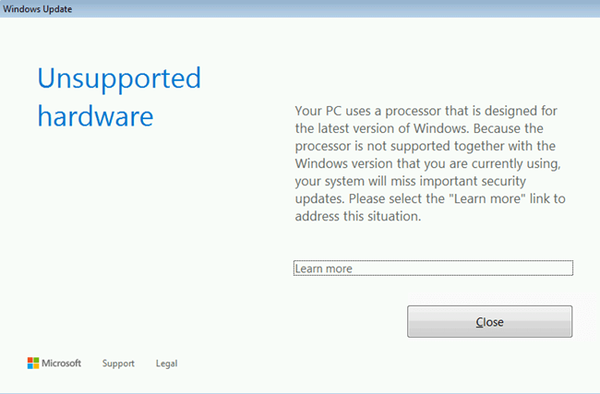
o Hardware não suportado A janela pop-up deixa claro que os usuários não receberão nenhuma atualização de patch do Windows 7 e 8.1. Isso ocorre porque os usuários estão utilizando PCs Intel e AMD não compatíveis com o Windows 8.1 e 7. A Microsoft confirmou há algum tempo que o Win 10 é a única plataforma que suporta processadores Intel de sétima geração, AMD Bristol Ridge e Qualcomm 8996.
Os usuários ainda podem instalar Win 7 e 8.1 em sistemas com esses processadores, mas a Microsoft não fornece suporte de atualização para essas plataformas quando são instaladas em PCs Intel de sétima geração, AMD Bristol Ridge ou Qualcomm 8996.
Como posso remover o pop-up de hardware não compatível?
- Desativar o Windows Update
- Selecione a opção Nunca verificar se há atualizações no Win 7
- Adicionar Wufuc ao Windows
- Remova e pule as atualizações problemáticas
1. Desative o Windows Update
Os usuários podem desativar o Hardware não suportado janela pop-up para garantir que ele não continue aparecendo após a inicialização do Windows. Para isso, os usuários precisarão desligar o Windows Update.
Não há muito sentido em manter esse serviço ativado quando ele não está fornecendo nenhuma atualização. É assim que os usuários podem desligar o Windows Update no Win 8.1 e 7.
- Abra Executar com o Tecla Windows + R atalho de teclado.
- Entrar 'services.msc'na caixa de texto Abrir. Em seguida, pressione o Está bem botão para abrir a janela mostrada diretamente abaixo.
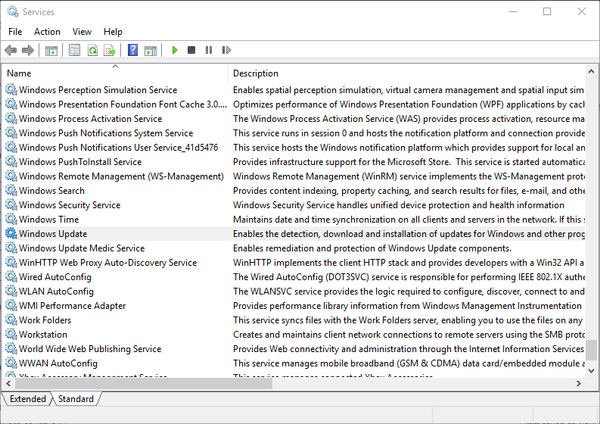
- Clique duas vezes em Windows Update para abrir a janela do serviço.
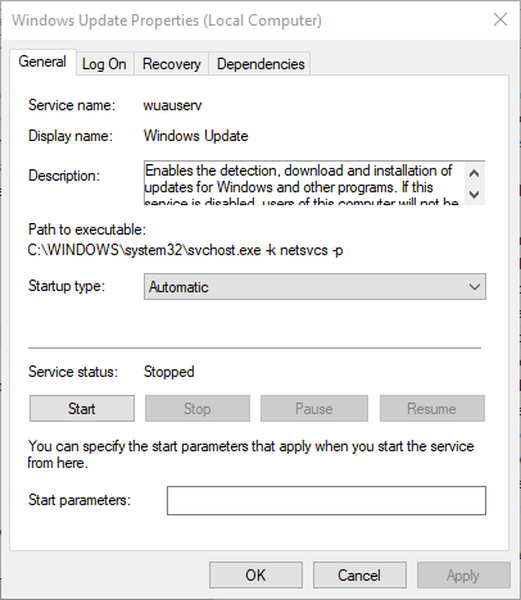
- Clique Pare parar o serviço.
- aperte o Aplique botão e selecione o Está bem opção para sair da janela.
- Abra o acessório Run novamente.
- Digite 'cmd' na caixa de texto Executar. Em seguida, pressione o Ctrl + Shift + Enter tecla de atalho para abrir um prompt de comando elevado.
- Entrar sc deletar wuauserv no prompt de comando e pressione Return para excluir o serviço Windows Update.
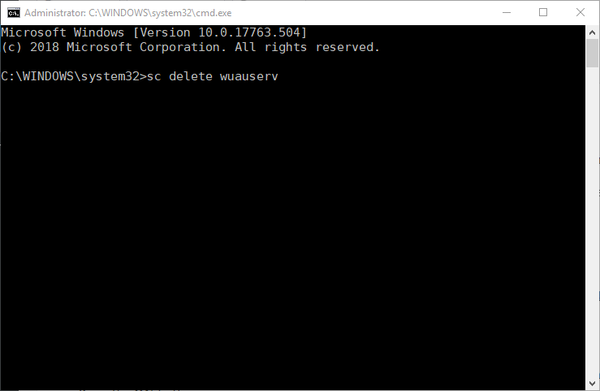
2. Selecione a opção Nunca verificar se há atualizações no Win 7
- Observe, no entanto, que os usuários do Win 7 podem desativar as atualizações automáticas selecionando um Nunca verificar se há atualizações configuração. Para selecionar essa opção, digite 'Windows Update' na caixa de pesquisa do menu Iniciar.
- Clique em Windows Update para abrir o miniaplicativo do Painel de Controle.
- Clique Mudar configurações à esquerda do painel de controle para abrir outras opções.
- Em seguida, selecione o Nunca verificar se há atualizações opção no menu suspenso Atualizações importantes.
- aperte o Está bem botão.
3. Adicionar Wufuc ao Windows
No entanto, os usuários ainda podem obter atualizações para Windows 8.1 e 7 em PCs de sétima geração Intel e AMD Bristol Ridge com Wufuc. Wufuc é um programa que permite atualizações para o Windows 7 e 8.1 em sistemas de sétima geração Intel e AMD Bristol Ridge não suportados.
Esse programa verifica os interruptores de eliminação que acionam o Hardware não suportado janela pop-up para que os usuários do Win 8.1 e 7 possam obter atualizações. Portanto, Wufuc pode ser uma resolução mais preferível do que excluir o Windows Update para alguns usuários.
- Para adicionar Wufuc ao Windows, clique em Ativos na página do Wufuc Github.
- Então selecione wufuc v1.0.1.201-x64.msi para baixar o instalador para plataformas Windows de 64 bits. Clique wufuc v1.0.1.201-x86.msi para obter o assistente de configuração do Wufuc para plataformas de 32 bits.
- Em seguida, abra o File (ou Windows) Explorer pressionando a tecla Windows + tecla de atalho E.
- Abra a pasta que inclui o instalador Wufuc.
- Clique no assistente de configuração do Wufuc para abrir sua janela.
- aperte o Próximo botão.
- Selecione os eu aceito os termos opção.
- Clique Squeaky toy para escolher uma pasta de instalação.
- aperte o Próximo e Terminar botões.
- Reinicie o desktop ou laptop após a instalação.
4. Remova e pule as atualizações problemáticas
Se os métodos anteriores não ajudaram com a mensagem de hardware não suportado, talvez você possa corrigir o problema removendo e bloqueando as atualizações problemáticas. Os usuários relataram que a remoção de uma das seguintes atualizações corrigiu o problema para eles:
- KB4048957
- KB4054518
- KB4095874
- KB4015549
- KB4012218
Para remover uma atualização, faça o seguinte:
- Abrir Painel de controle.
- Vamos para Programas e recursos> Exibir atualizações instaladas.
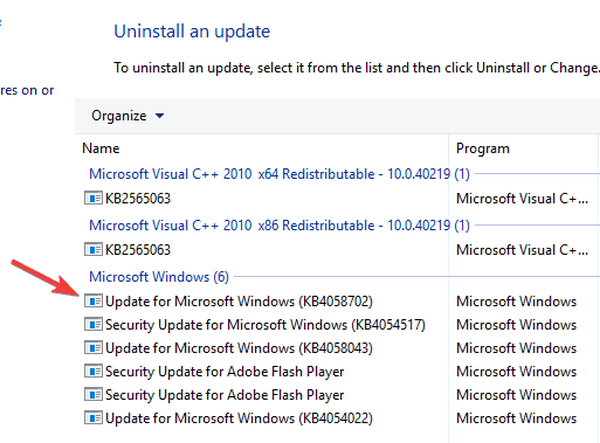
- Localize a atualização que deseja remover e clique em Desinstalar.
Lembre-se de que essas atualizações podem ser instaladas novamente, portanto, é aconselhável alterar as configurações do Windows Update. Para fazer isso, siga estas etapas:
- Dentro Painel de controle vamos para Sistema e segurança> Windows Update.
- Clique em Mudar configurações no painel esquerdo.
- Conjunto Atualizações importantes para Verifique se há atualizações, mas deixe-me escolher se devo fazer o download e instalar. Além disso, verifique Dê-me atualizações recomendadas da mesma forma que recebo atualizações importantes opção e clique Está bem para salvar as alterações.
Depois de fazer isso, você terá que escolher qual atualização deseja instalar, então certifique-se de não instalar aquela que causou o problema em primeiro lugar.
Depois disso, o Hardware não suportado a janela não aparecerá. Observe, entretanto, que a Microsoft deixará de oferecer suporte ao Windows 7 a partir de janeiro de 2020. Portanto, os usuários do Windows 7 também podem atualizar para o 10 no início do próximo ano (ou excluir o serviço de atualização conforme descrito acima).
ARTIGOS RELACIONADOS PARA VERIFICAR:
- A Microsoft agora bloqueia as atualizações do Windows 7 e 8.1 nos sistemas Ryzen e Kaby Lake
- Suporte final do Windows 7 agendado para janeiro de 2020
- Microsoft descarta suporte para Windows 7 em CPUs Pentium III
- windows 7
- dicas do windows 8
- Erros do Windows Update
 Friendoffriends
Friendoffriends



